はじめに
こんにちは株式会社TIELECのタカシユウトです。 Jenkinsでジョブのコピーをして似たような別のジョブを作りたいということはよくあるシナリオだと思います。 この記事ではジョブのコピーについて少し掘り下げて紹介します。
Jenkins ジョブのコピーをマスターする
コピーのパターン
- ジョブ単体のコピーする
- フォルダー内のジョブをまとめてコピーする
- 別のフォルダにある特定のジョブをコピーする
ジョブのコピーは上記のパターンに対応しています。
ではそれぞれ見ていこうと思います。
1. ジョブ単体のコピーする
一番オーソドックスなパターンで、特定のフォルダの中にあるジョブをそのフォルダにコピーするやり方です。
- コピーしたいジョブがあるフォルダまで移動します。
新規アイテムの作成からジョブ作成の画面を開きます。Enter an item nameにコピー先のジョブの名前を入れます。kitten_image_generator_pipeline_copyとでもしておきます。Copy fromに コピー元のジョブを入れます。kitten_image_generator_pipelineと入力。途中でサジェストされるので出てきたものから選択します。
OKを押したらコピーが作成されます。- 同じフォルダ内にジョブがコピーされて作成されました。

2. フォルダー内のジョブをまとめてコピーする
- ジョブの作成画面を開くところまでは同じです。
Enter an item nameにコピー先のフォルダの名前を入れます。step_up_jenkinsとしておきます。Copy fromに コピー元のフォルダを入れます。 ※ コピー元フォルダの絶対プロジェクトパスを指定しましょう。development/sakamaki_yと指定します。OKを押したらコピーが作成されます。- 新しいフォルダが作成されました。
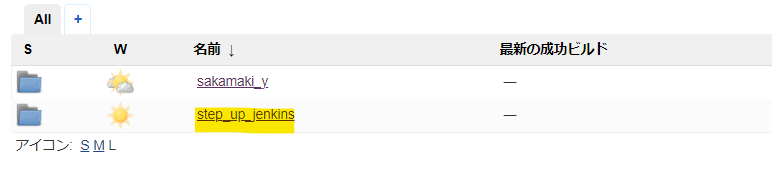
- フォルダの中身もコピーされています。
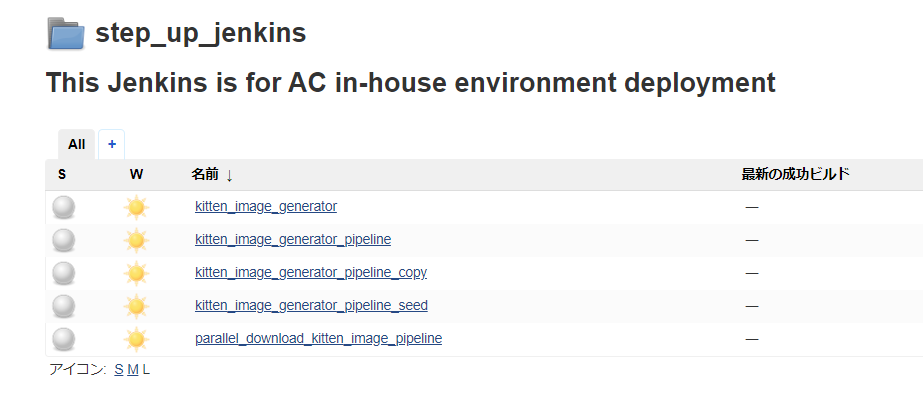
- フォルダの中身もコピーされています。
3. 別のフォルダにある特定のジョブをコピーする
- ジョブの作成画面を開くところまでは同じです。
Enter an item nameにコピー先のジョブの名前を入れます。parallel_download_kitten_image_pipeline_copyとしておきます。Copy fromに コピー元のジョブの絶対プロジェクト名を入れます。development/sakamaki_y/parallel_download_kitten_image_pipeline絶対プロジェクト名はジョブの画面上部にあります。
OKを押したらコピーが作成されます。- これでフォルダをまたがったジョブのコピーもできました。
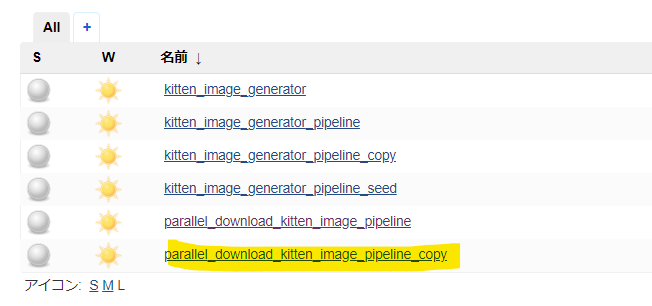
まとめ
ジョブのコピーのやり方は大きく分けて3種類です。
- ジョブ単体のコピーする
- フォルダー内のジョブをまとめてコピーする
- 別のフォルダにある特定のジョブをコピーする
是非使いこなしてみてください。
おすすめ書籍
[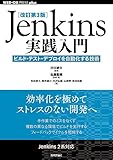
[改訂第3版]Jenkins実践入門 ――ビルド・テスト・デプロイを自動化する技術 (WEB+DB PRESS plus)
[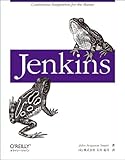
Jenkins
[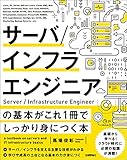
サーバ/インフラエンジニアの基本がこれ1冊でしっかり身につく本
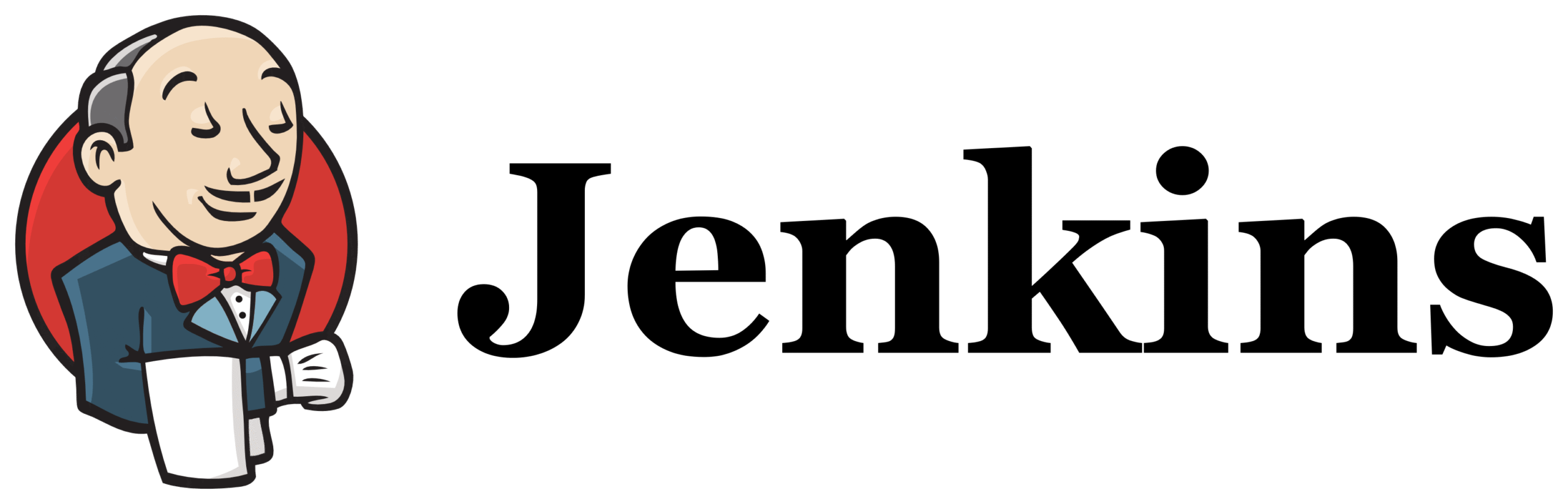
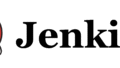
コメント